روش وارد کردن محصول به پینترست برای فروش مؤثر
با میلیونها کاربر که هر روز به دنبال ایدهها هستند، پینترست در حال تبدیل شدن به یک کانال فروش پتانسیلدار است. وارد کردن محصولات به پینترست نه تنها به محصولات شما کمک میکند تا به مشتریان دسترسی پیدا کنند بلکه توانایی تبدیل آنها را نیز بهینه میکند. اگر نمیدانید چگونه محصولات را به پینترست وارد کنید، نگران نباشید! این مقاله دستورالعمل گام به گام دقیقی را به شما ارائه خواهد داد تا به شما کمک کند از همین امروز شروع کنید.
I. آیا پینترست از فروش پشتیبانی میکند؟
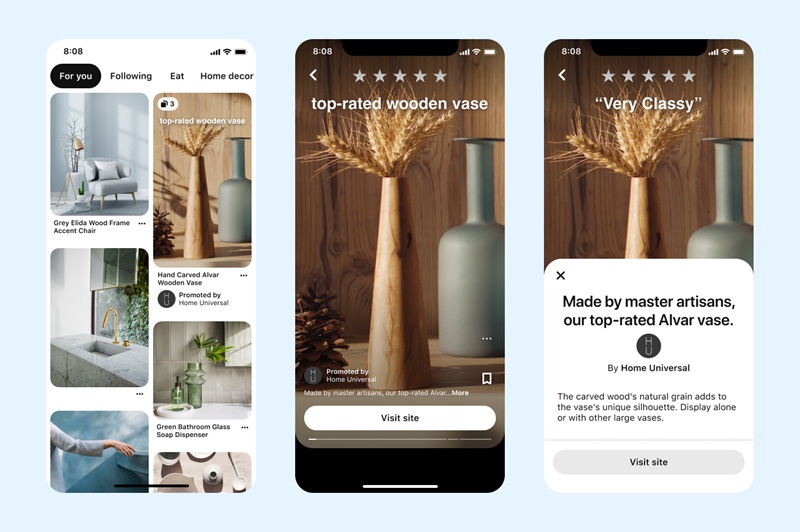
پاسخ این است که بله. پینترست نه تنها از بارگذاری محصولات پشتیبانی میکند بلکه ابزارهایی را برای کمک به کسبوکارها برای تبلیغ و فروش مستقیم فراهم میکند. وقتی محصولی وارد پینترست میشود، میتواند در نتایج جستجو ظاهر شود، در فید خبری کاربران نمایش داده شود و حتی به تبلیغات اضافه شود تا دسترسی آن افزایش یابد.
یکی از ویژگیهای خاص پینترست، پینهای محصول (Product Pins) است. این نوع پینها به نمایش تمام اطلاعات محصول مانند قیمت، توضیحات، لینک خرید و... کمک میکند که باعث میشود خریداران راحتتر تصمیمگیری کنند. علاوه بر این، پینترست از تبلیغات محصولات و تبلیغات ایدهها نیز پشتیبانی میکند که به کسبوکارها کمک میکند تا هدفگیری مشتریان را به طور مؤثرتر انجام دهند.
پس چگونه میتوان محصولات را وارد پینترست کرد؟ در اینجا دستورالعمل دقیقی برای هر نوع پین آورده شده است.
ادامه مطلب: نحوه حذف پینها در پینترست
II. دستورالعمل نحوه وارد کردن محصولات به پینترست
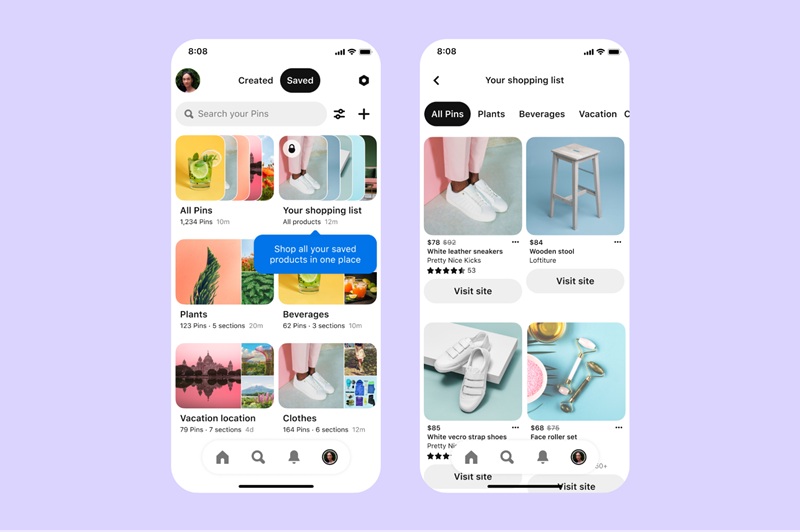
در حال حاضر، پینترست به فروشندگان این امکان را میدهد که محصولات را از طریق سه روش اصلی وارد کنند: تبلیغات جدید، تبلیغات ایدههای جدید و پینهای طبیعی جدید. هر روش نحوه انجام خاص خود را دارد که بسته به نیاز شما برای تبلیغ محصول متفاوت است. در اینجا دستورالعمل گام به گام برای انجام آسان این مراحل آورده شده است.
1. نحوه وارد کردن محصول به پینترست در تبلیغات جدید
اگر میخواهید تبلیغ محصول خود را در پینترست ایجاد کنید تا مشتریان بیشتری جذب کنید، مراحل زیر را دنبال کنید:
مرحله 1: وارد حساب کاربری تجاری پینترست شوید
به پینترست بیزنس بروید و وارد حساب کاربری تجاری خود شوید. اگر حساب کاربری ندارید، باید ابتدا یک حساب تجاری ایجاد کنید.
مرحله 2: مدیریت تبلیغات را باز کنید
در گوشه بالای سمت چپ صفحه، روی نماد سه خط افقی (منوی همبرگر) کلیک کنید تا نوار ابزار باز شود. در اینجا گزینههای مدیریت محتوا و تبلیغات را خواهید دید.
مرحله 3: شروع به ایجاد تبلیغات جدید کنید
در فهرست "ایجاد"، گزینه "ایجاد پین برای تبلیغ" را انتخاب کنید. این اولین گام برای بارگذاری یک محصول تبلیغ شده در پینترست است.
مرحله 4: تصویر یا ویدیوی محصول را بارگذاری کنید
روی نماد فلش به سمت بالا در دایره کلیک کنید تا تصویر یا ویدیوی خود را از کامپیوتر انتخاب کنید. شما همچنین میتوانید فایل را مستقیماً در پنجره بارگذاری کشیده و رها کنید. اطمینان حاصل کنید که تصویر یا ویدیو با کیفیت بالا و با نسبتهای پیشنهادی باشد تا توجه بینندگان را جلب کند.
مرحله 5: محصول را به پین برچسب بزنید
پس از بارگذاری تصویر، روی نماد برچسب در گوشه چپ تصویر یا ویدیو کلیک کنید. سپس روی نماد دایرهای با علامت مثبت در پایین بخش "افزودن محصول" کلیک کنید تا محصول را به پین خود برچسب بزنید.
مرحله 6: روش وارد کردن محصول را انتخاب کنید: شما میتوانید محصول را به پین خود از سه روش وارد کنید:
پین شما: با وارد کردن عنوان یا توضیحات، در فهرست پینهای محصول موجود جستجو کنید.
- URL: لینک وبسایت محصول خود را وارد کنید تا پینترست به طور خودکار پین محصول جدیدی ایجاد کند.
- دستهبندی محصول: اگر قبلاً دستهبندی محصول را در پینترست وارد کردهاید، میتوانید با استفاده از شناسه مورد، در فهرست دستهبندیهای محصولات جستجو کنید.
مرحله 7: ذخیره و ارسال تبلیغ
پس از اتمام برچسبگذاری محصول، روی "ذخیره محصول" کلیک کنید، سپس "تمام" را بزنید. تمام اطلاعات مربوط به محصول را وارد کرده و روی "ارسال" کلیک کنید تا فرآیند وارد کردن محصول به پینترست به عنوان تبلیغ کامل شود.
2. نحوه وارد کردن محصول به پینترست در تبلیغات ایدههای جدید
تبلیغات ایدهها در پینترست به شما این امکان را میدهد که داستان برند خود را از طریق چندین تصویر یا ویدیو در یک پین به اشتراک بگذارید. اگر میخواهید محصول را در این نوع تبلیغات وارد کنید، مراحل زیر را دنبال کنید:
مرحله 1: وارد حساب کاربری تجاری شوید
به پینترست بیزنس بروید و وارد حساب کاربری تجاری خود شوید.
مرحله 2: به ابزار ایجاد تبلیغات دسترسی پیدا کنید
روی نماد همبرگر در گوشه بالای سمت چپ کلیک کنید تا منو باز شود، سپس گزینه "ایجاد پین ایده برای تبلیغ" را انتخاب کنید.
مرحله 3: محتوای تبلیغ را انتخاب کنید
روی "ایجاد جدید" کلیک کنید تا یک تبلیغ ایده جدید شروع کنید یا یک پیشنویس ذخیرهشده قبلی را انتخاب کنید.
مرحله 4: محتوای چندرسانهای را بارگذاری کنید
روی نماد فلش به سمت بالا کلیک کنید تا تصویر یا ویدیو از کامپیوتر خود بارگذاری کنید. همچنین میتوانید فایل را بهراحتی کشیده و رها کنید تا بارگذاری شود.
مرحله 5: محصول را به تبلیغ اضافه کنید
روی "ادامه" کلیک کرده و سپس گزینه "افزودن محصول" را در سمت راست پین انتخاب کنید.
مرحله 6: روش وارد کردن محصول را انتخاب کنید:
در اینجا، شما دو گزینه برای وارد کردن محصول به تبلیغ دارید:
- جستجوی پین: نام محصول را وارد کنید تا پینهای محصول موجود جستجو شوند.
- استفاده از لینک: لینک صفحه محصول خود را وارد کنید تا پینترست بهطور خودکار یک پین محصول جدید ایجاد کند.
مرحله 7: تکمیل و ارسال تبلیغ
پس از تکمیل فرآیند وارد کردن محصول، اطلاعات اضافی لازم را وارد کرده و سپس روی "ارسال" کلیک کنید تا تبلیغ ایدهای که محصول به آن اضافه شده است، منتشر شود.
3. نحوه وارد کردن محصول به پینترست در یک پین طبیعی جدید
علاوه بر تبلیغات، شما همچنین میتوانید محصول خود را از طریق یک پین طبیعی به پینترست وارد کنید. این روش مؤثر است برای معرفی محصول به مشتریان بدون نیاز به پرداخت هزینه تبلیغاتی.
مرحله 1: وارد حساب کاربری تجاری پینترست شوید
به پینترست بیزنس بروید و وارد حساب کاربری تجاری خود شوید تا محتوای خود را مدیریت کنید.
مرحله 2: شروع به ایجاد پین جدید کنید
روی نماد همبرگر در گوشه بالای سمت چپ کلیک کرده و سپس گزینه "ایجاد پین" را انتخاب کنید.
مرحله 3: محتوای تصویر یا ویدیو را بارگذاری کنید
روی نماد فلش به سمت بالا کلیک کنید تا تصویر یا ویدیو را از کامپیوتر خود بارگذاری کنید. کشیدن و رها کردن فایل نیز روشی مناسب برای بارگذاری سریع است.
مرحله 4: محصول را به پین اضافه کنید
روی "افزودن محصول" در سمت راست پین کلیک کنید.
مرحله 5: روش وارد کردن محصول را انتخاب کنید
- جستجوی پین: نام محصول را وارد کنید تا پینهای موجود جستجو شوند.
- استفاده از لینک: لینک صفحه محصول خود را وارد کنید تا پینترست بهطور خودکار یک پین محصول جدید ایجاد کند.
مرحله 6: پین را تکمیل کرده و ارسال کنید
پس از افزودن محصول، شما باید اطلاعات کامل مانند عنوان، توضیحات و دستهبندی مرتبط را وارد کنید. در نهایت، روی "ارسال" کلیک کنید تا فرآیند وارد کردن محصول به پینترست تکمیل شود.
ادامه مطلب: نحوه بازیابی پینها در پینترست
III. نحوه حذف تبلیغ محصول از پینترست
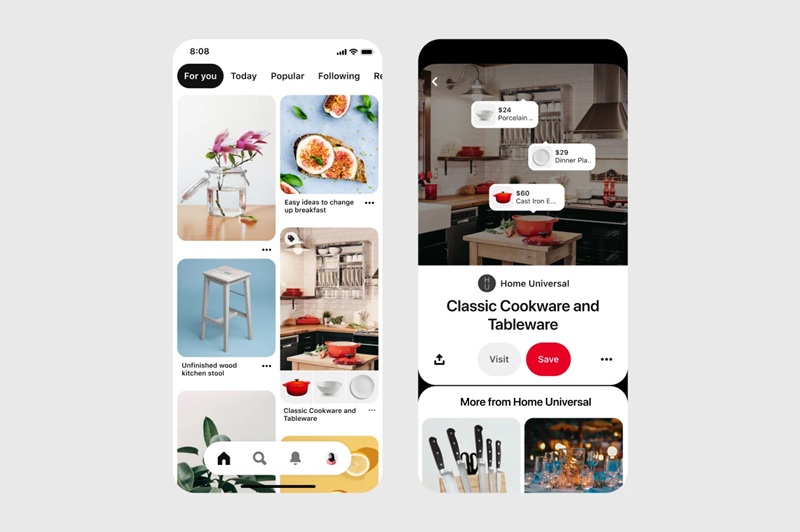
در اینجا دستورالعمل گام به گام برای حذف تبلیغ محصول از پینترست آورده شده است تا شما بتوانید این کار را به راحتی انجام دهید:
مرحله 1: وارد حساب کاربری تجاری پینترست شوید
به پینترست بیزنس بروید و وارد حساب کاربری خود شوید. اطمینان حاصل کنید که از حساب تجاری استفاده میکنید، زیرا تنها این نوع حساب قادر به اجرای و مدیریت تبلیغات است.
مرحله 2: به مدیریت تبلیغات دسترسی پیدا کنید
پس از ورود، روی نماد همبرگر (سه خط افقی) در گوشه سمت چپ صفحه کلیک کنید. در منویی که ظاهر میشود، گزینه "تبلیغات" را انتخاب کرده و سپس روی "مدیریت تبلیغات" کلیک کنید تا لیست کمپینهای در حال اجرا را مشاهده کنید.
مرحله 3: کمپین تبلیغاتی که محصول مورد نظر برای حذف در آن قرار دارد را انتخاب کنید
در رابط کاربری مدیریت تبلیغات، لیستی از کمپینهای فعال را خواهید دید. از فیلترها یا نوار جستجو استفاده کنید تا سریعاً کمپینی که حاوی محصول مورد نظر است پیدا کنید. روی نام کمپین کلیک کنید تا لیست گروههای تبلیغاتی باز شود.
مرحله 4: تبلیغ محصول مورد نظر برای حذف را پیدا کرده و انتخاب کنید
در گروه تبلیغاتی، تبلیغات مختلف محصول را خواهید دید. به پایین لیست بروید، تبلیغی که میخواهید حذف کنید را پیدا کرده و سپس روی نماد سه نقطه کنار آن کلیک کنید تا منوی گزینهها باز شود.
مرحله 5: تبلیغ محصول را از کمپین حذف کنید
در منوی گزینهها، اگر میخواهید فقط نمایش تبلیغ را متوقف کنید، گزینه "متوقف کردن" را انتخاب کنید. اگر میخواهید تبلیغ را به طور دائمی حذف کنید، روی "حذف تبلیغ" کلیک کرده و سپس با فشار دادن "تأیید" یا "OK" در پنجره اعلان، حذف را تأیید کنید.
مرحله 6: لیست تبلیغات را دوباره بررسی کنید
پس از حذف تبلیغ، به لیست تبلیغات بازگشته و بررسی کنید که آیا تبلیغ محصول به درستی حذف شده است یا نه. اگر همچنان تبلیغ ظاهر میشود، صفحه را دوباره بارگذاری کرده یا در قسمت تاریخچه تبلیغات بررسی کنید.
مرحله 7: در صورت لزوم، دستهبندی محصولات را بهروزرسانی کنید
اگر تبلیغ به دلیل تمام شدن موجودی یا متوقف شدن فروش حذف شده است، اطمینان حاصل کنید که دستهبندی محصولات خود را در پینترست بهروزرسانی کنید تا از اجرای اشتباه تبلیغات در آینده جلوگیری شود. شما میتوانید به بخش "دستهبندی محصولات" در مدیریت تبلیغات بروید تا محصولات نامعتبر را ویرایش یا حذف کنید.
اگر قصد دارید برند خود را در پینترست بسازید، دانستن نحوه وارد کردن محصول به پینترست بسیار ضروری است. این کار به نمایش محصول شما در برابر مخاطب مناسب کمک میکند و فرصتهای بیشتری برای فروش ایجاد میکند. با این حال، برای حفظ محتوای جدید و مناسب، باید بدانید که چگونه تبلیغات محصولات را از پینترست حذف کنید زمانی که لازم است. همین امروز این کار را انجام دهید تا استراتژی تجاری خود را بهینه کنید!
